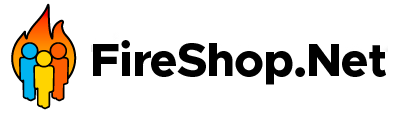È stata introdotta la possibilità di generare ed inviare l’autofattura per l’acquisto di beni o servizi da fornitori esteri (TD17 / TD18 / TD19).
L’articolo è suddiviso in 3 sezioni:
- Utilizzo della funzionalità
- Attivazione della funzionalità
- Come compilare l’anagrafica di un fornitore estero
Utilizzo della funzionalità
Dopo aver caricato la fattura di acquisto estera, selezionarla dall’elenco tramite tasto destro e selezionare Genera Autofattura

Appare la finestra di Configurazione importazione

Nella sezione Seleziona la tipologia di autofattura da creare è possibile selezionare tra TD17, TD18 e TD19 in base alla tipologia di fattura di acquisto.
Nella sezione Informazioni relative alla fattura di acquisto è possibile digitare il Progressivo esatto della fattura di acquisto ricevuta dal fornitore.
Nella sezione Informazioni relative all’autofattura da generare è possibile selezionare la Data dell’autofattura.
Nota: La normativa attuale suggerisce la data della fattura di acquisto, ma è permessa una data ricadente nello stesso mese solare.
Nella sezione Dettaglio da trasferire sull’autofattura, selezionando Trasferisci il dettaglio del documento, articolo per articolo l’autofattura verrà generata copiando le righe dalla fattura di acquisto, mentre, selezionando Trasferisci solo una riga riepilogativa con gli estremi del documento verrà generata una sola riga, contenente i riferimenti ed il totale della fattura.
Nella sezione Altre opzioni, attivando l’opzione Includi la fattura ricevuta tra i documenti collegati della fattura elettronica, FireShop.Net, durante la procedura di firma e invia, nella sezione Documenti Collegati, inserirà automaticamente i riferimenti della fattura di acquisto.
Attivando Trasforma il codice IVA utilizzato, quando viene generata l’autofattura, invece di utilizzare il codice IVA presente nella fattura di acquisto, verrà utilizzato il codice IVA selezionato.
Attivando Ricava il codice IVA dall’anagrafica articoli, al posto del codice IVA selezionato verrà utilizzato il codice presente nell’anagrafica dell’articolo. Questa opzione è utile per integrare l’IVA dei prodotti acquistati prodotti con esenzione.
Una volta completata la configurazione cliccare il tasto Crea. FireShop.Net generà l’autofattura e chiederà se visualizzarla.
Una volta creata l’autofattura, questa va inviata allo Sdi con la procedura di Firma ed invia.
Attivazione della funzionalità
Per poter procedere alla creazione dell’auto fattura è necessario creare una nuova tipologia di documento “Autofattura” e la relativa Causale di Magazzino “Autofattura”
Per generare la causale di magazzino, dalla scheda Documenti selezionare Tabelle e, successivamente, Causali magazzino
Cliccare il tasto Inserisci
- Nel campo Codice inserire AUTFAT
- In Descrizione Autofattura
- Tipo Soggetto Fornitore
- Attivare Soggetto obbligatorio
Lasciare vuoti tutti i restanti campi e cliccare Salva

Per generare la tipologia di documento, dalla scheda Documenti selezionare Tabelle e, successivamente Tipologie di documento.
Cliccare Inserisci
- In Descrizione digitare Autofattura
- In Tipo Soggetto: Fornitore
- In Tipo Documento: Documento emesso
- In Tipo Fattura selezionare uno dei codici di autofattura tra TD17, TD18 o TD19 in base alle esigenze.
- Attivare la visualizzazione delle schede principali
- Disattivare la movimentazione del magazzino e della contabilità
- In Causale magazzino selezionare AUTFAT precedentemente creata.
Infine, impostare le opzioni del documento in base alle proprie esigenze.

Una volta creata la tipologia autofatture, è necessario assegnare un sezionale a parte.
Dalla scheda Documenti selezionare Tabelle e, successivamente Progressivi documenti.
Visualizzare la tipologia documento Autofattura relativa all’esercizio in corso, (se non è presente in elenco cliccare inserisci).
Nel campo Alfa, digitare il sezionale da utilizzare per l’autofattura, ad esempio AF oppure AUTFAT.

Infine bisogna impostare il proprio codice univoco nell’anagrafica fiscale.
Dalla scheda Documenti selezionare Configurazione nella sezione Fattura elettronica e, successivamente Anagrafica fiscale.
Verificare la correttezza dei proprio dati e cliccare avanti fino ad arrivare alla sezione Dati Fiscali Trasmittente/Intermediario.
Compilare il campo Codice SDI o Pec con i propri dati.
Se si utilizza il servizio di fatturazione elettronica Aruba il Codice SDI è KRRH6B9
Come compilare l’anagrafica di un fornitore estero
Per poter utilizzare l’autofattura, durante l’inserimento di un fornitore estero, è necessario seguire i seguenti accorgimenti:
Suggerimento: Se si tratta di un fornitore intracomunitario è possibile utilizzare il VIES per compilare automaticamente l’anagrafica.
Cap: 00000 (cinque volte zero)
Provincia: EE (ad indicare provincia estera)
Paese: il codice del paese nel formato ISO 3166-1 alpha-2
Non appena viene selezionato un paese viene attivato il campo Regime fiscale. In questo campo va indicato il regime fiscale del fornitore.
Secondo i consigli forniti da Aruba nella sua guida per i fornitori esteri è possibile utilizzare il valore RF18 – Altro, oppure il regime fiscale del Cessionario. Tuttavia, si consiglia di chiedere conferma al proprio consulente fiscale.
Una volta salvata l’anagrafica, sulle fatture di acquisto del fornitore verrà attivata la funzione Genera autofattura.